Macで使用するおすすめDICOM Viewer:1:データをダウンロードしてデータのインポートまで。
はい。
こんにちは、こんばんは。
本日、紹介するものは
A.USBメモリ
B.DICOM viewerである「OSIRIX」です。
です。
A.USBメモリ
USBメモリは今更?と思うことがあるかもしれませんが、今はType-Cを搭載しているPCが多く、Macも同じくType-Aはすでにないです。
個人的にはType-Cは便利で好きなのですがあまり受け入れられてないですね。
僕が今使用しているのはこちらです。

これはMONOの小さい消しゴムサイズで、Type-AとType-Cの両方があるのでDicomデータを吸い出してMacBookに入れるのにとても便利です!
値段も1300円と安いのでぜひともつかってみて下さい!
B.OSIRIXでについて
①まずはDownloadまでのながれ※2021/05/16の朝の時でバージョンが進むとやり方が変わる可能性があります。
最初にGoogleで「OSIRIX」と入力して 「OSIRIX DICOM Viewer」を選択
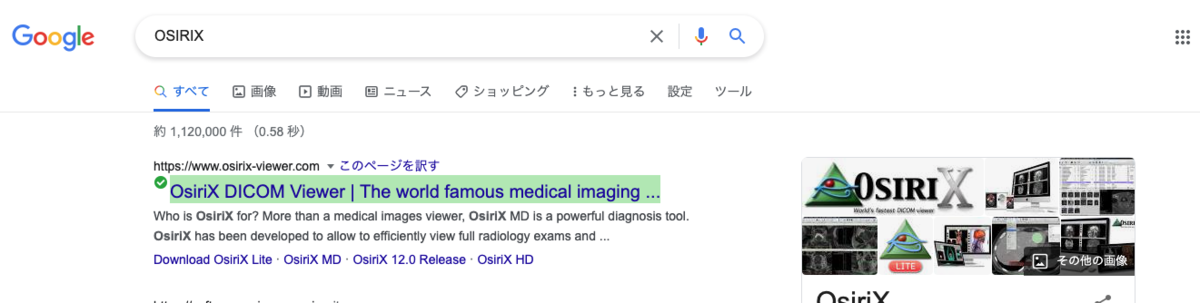
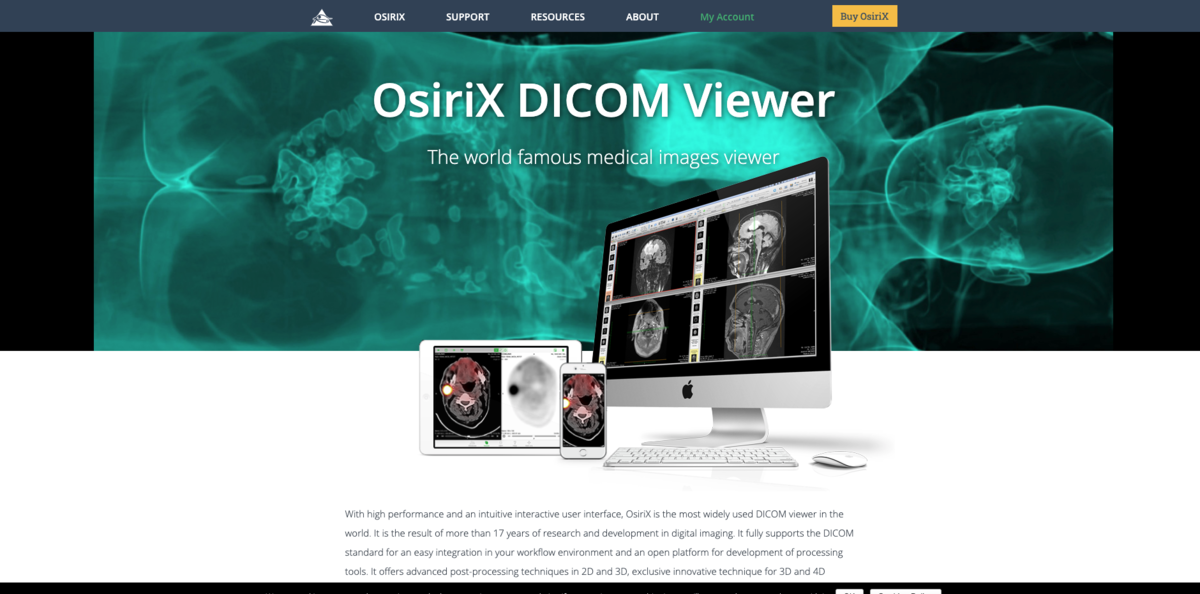
下の方に「Download」があるので選択して
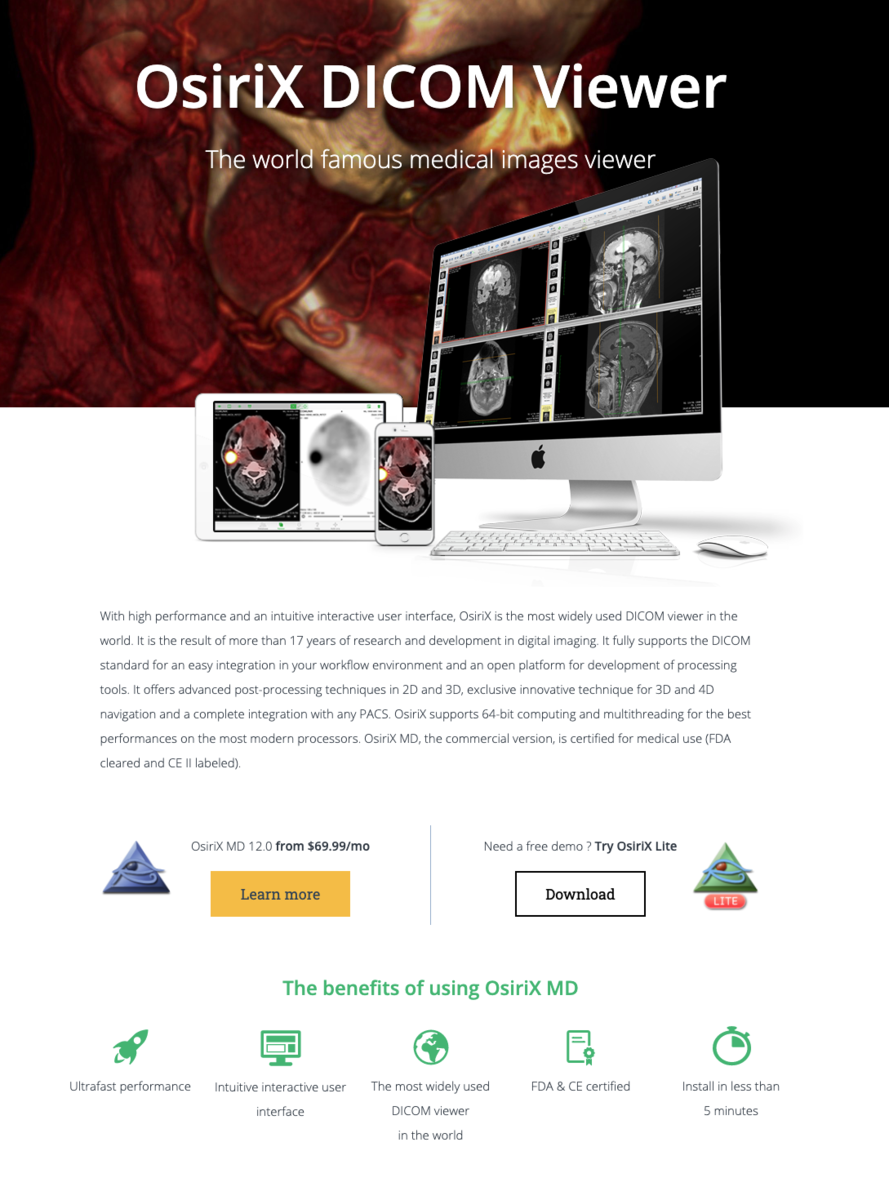
フリー版で良いので Osirix Liteで大丈夫です。
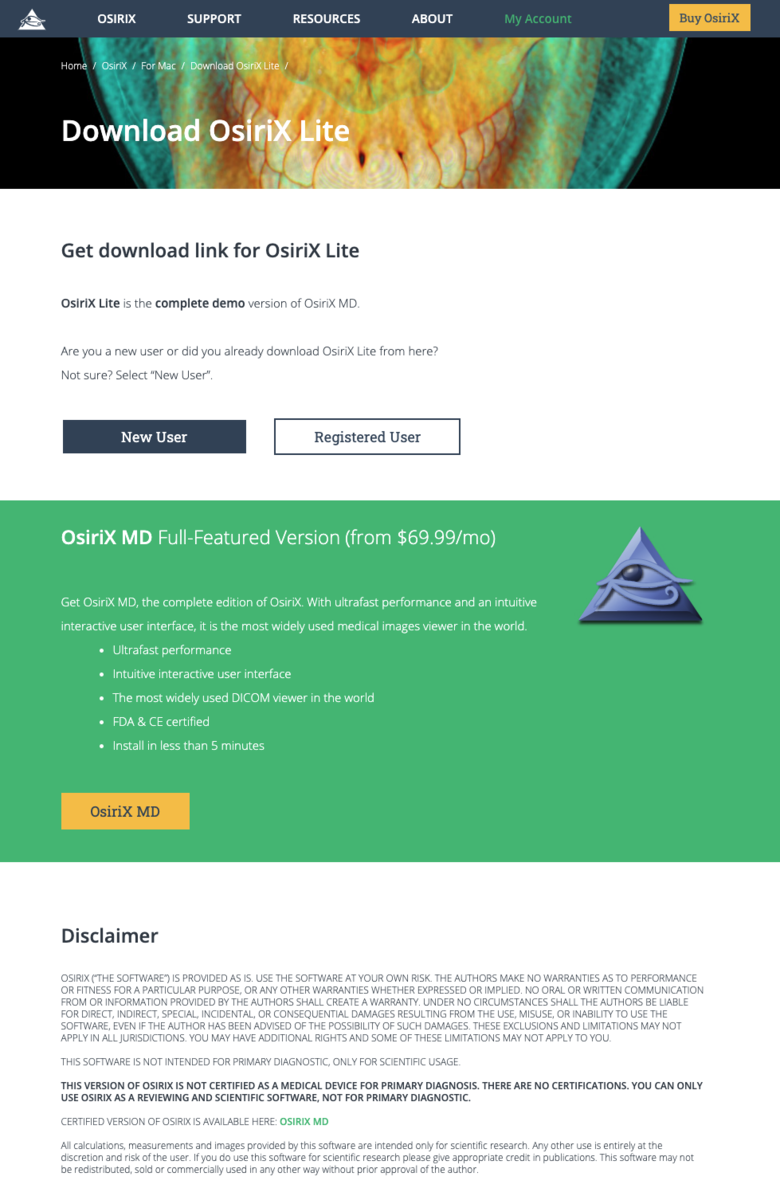
最初だけながながと入力して下さい
↓
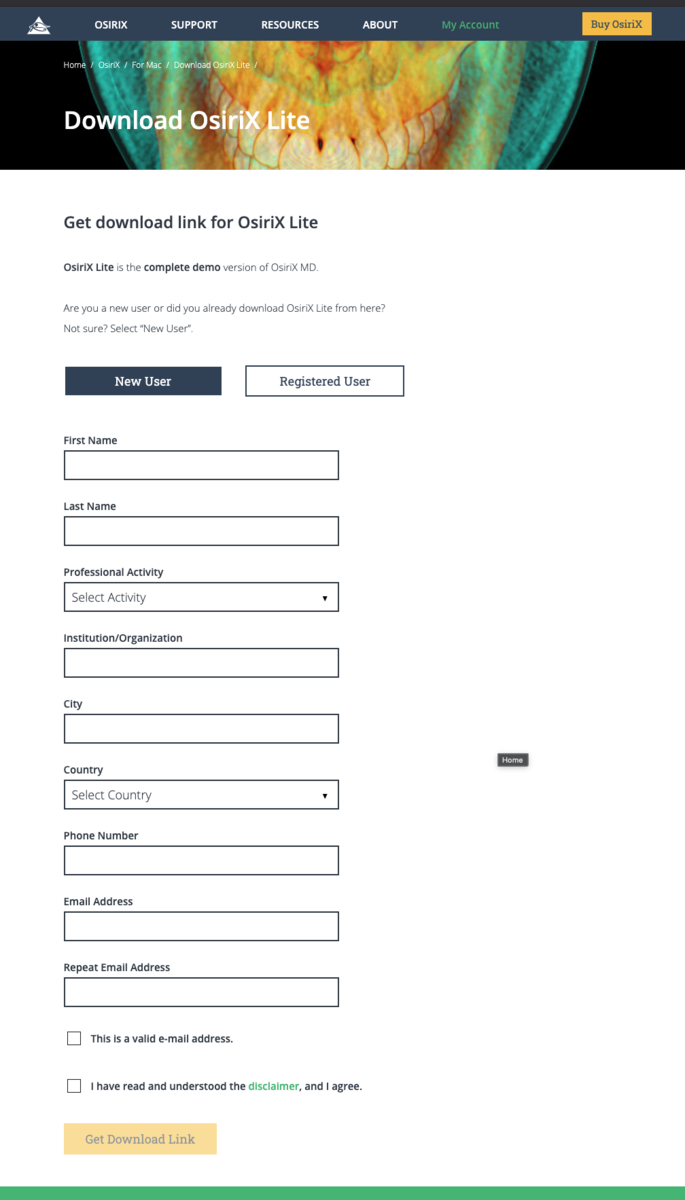
入力してすすめるとメールが届くのでそこからDownloadして下さい。
Lite版はネット環境が必須になりますんので注意してください!・
②データのインポート
自分の病院からDICOMデータを抽出する。(これは各ソフトに従って下さい。)
DICOMデータが1つのものもあれば、複数のものもありますが今回は1つにまとまったやつを使用します。複数のときは一つのフォルダに入っていると思うのでそれをそのままご利用下さい。
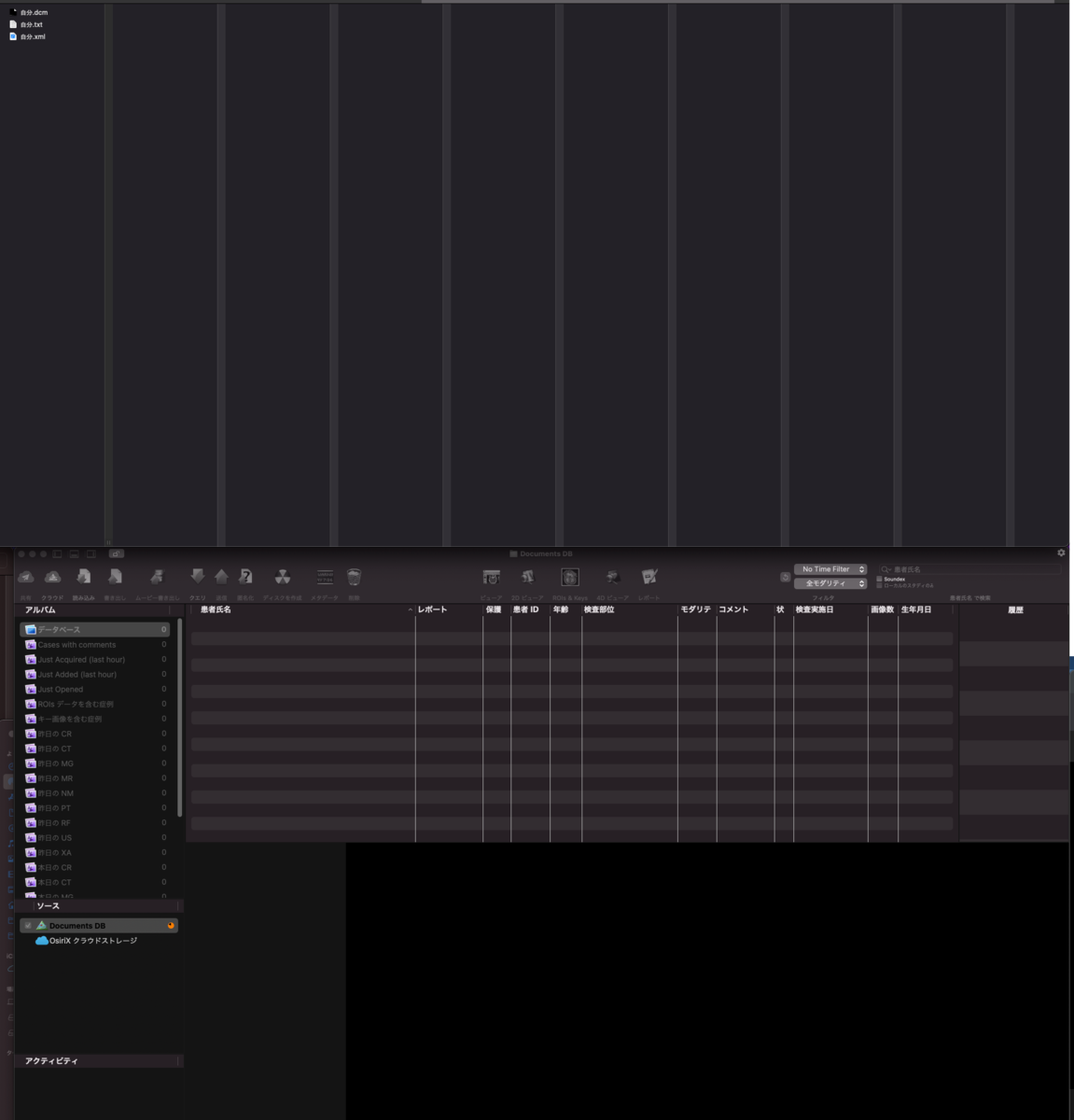
ソフトを起動してDICOMデータをドラッグすると「リンクをコピー」「ファイルをコピー」を選択してください。
ぼくは「ファイルをコピー」してます。PCの容量は必要ですけど(汗)
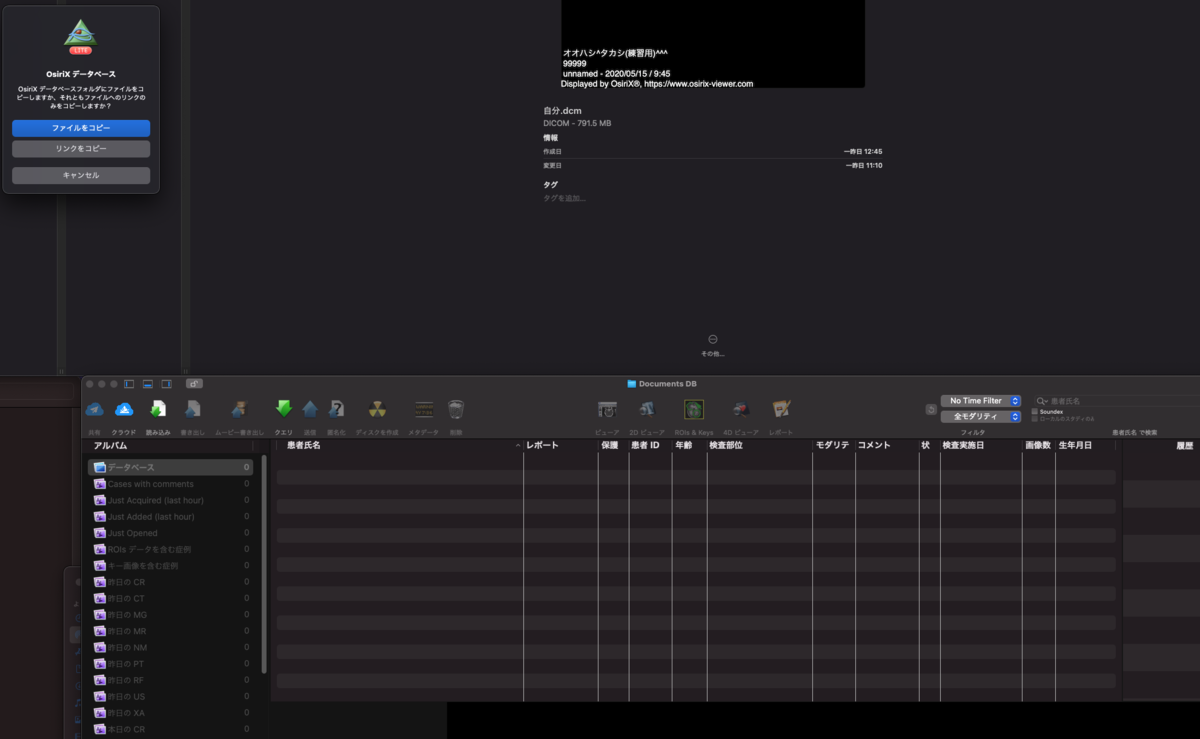
読み込むとこのように表示されます。
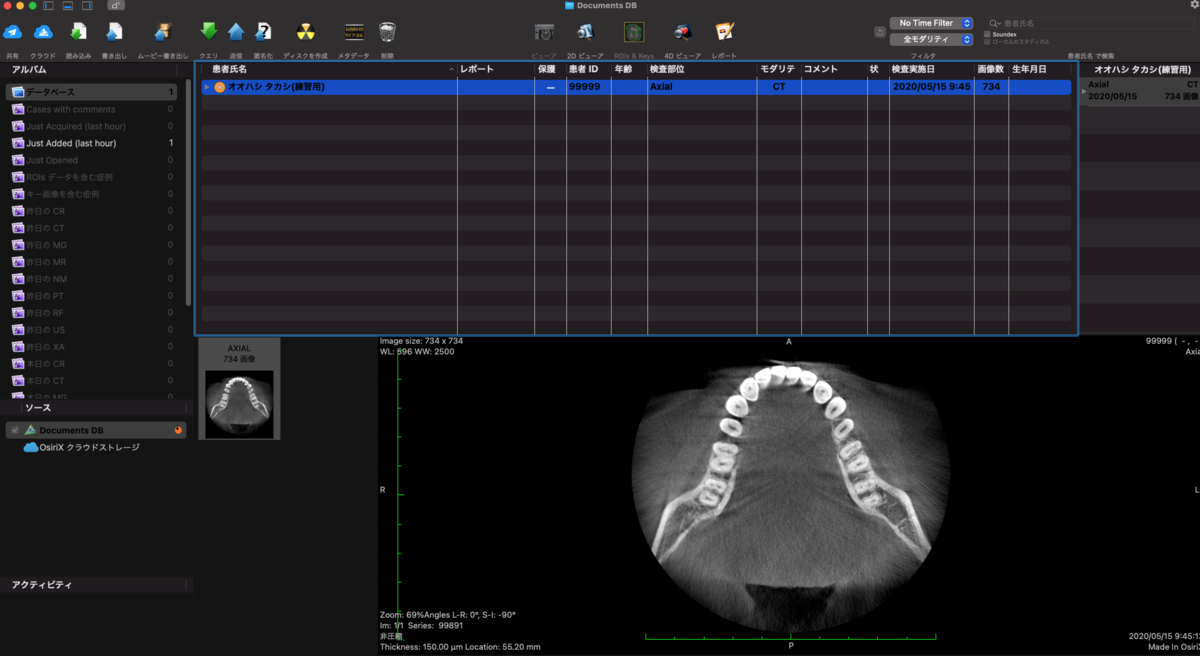
これでOSIRIXにデータを入れることができました。
3次元での見方とMPRの表示方法をまた後日解説します。